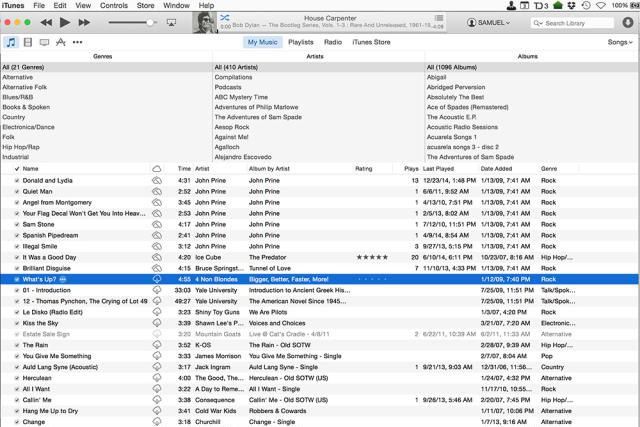
Pokud jste již vyčerpali téměř každý tip na řešení potíží, který najdete na internetu pro vyléčení problému s iTunes, pravděpodobně nebudete mít jinou možnost, než program úplně odebrat a znovu nainstalovat. A co veškerá digitální hudba ve vaší knihovně iTunes? To se obvykle neodinstaluje, když odinstalujete iTunes, ale i tak je nejlepší si to pro jistotu zálohovat. Pokud nemáte aktuální zálohu své mediální knihovny iTunes, je dobré udělat si její kopii na externím úložném zařízení – například na přenosném pevném disku. Pokud máte štěstí a iTunes lze stále spouštět, je nejlepší nejdříve konsolidovat knihovnu, než provedete zálohu. Tento proces konsolidace zajišťuje, že všechny mediální soubory, které tvoří vaši knihovnu iTunes, jsou zkopírovány do složky iTunes – to řeší problém nutnosti pamatovat si, kde jsou vaše mediální soubory, pokud jsou rozloženy v různých složkách na pevném disku vašeho počítače. Pokud iTunes již nefungují, pravděpodobně budete muset tento proces konsolidace vynechat a provést pouze ruční zálohování. Chcete-li si prohlédnout celý proces konsolidace a zálohování vaší knihovny iTunes, přečtěte si našeho průvodce Kopírování souborů skladeb iTunes do místního úložiště.
Úplné odinstalování iTunes ve Windows
Chcete-li úplně odebrat iTunes z vašeho prostředí Windows, je třeba odinstalovat několik komponent – a to ve správném pořadí! Postupujte takto:
-
Jít do Programy a funkce v Ovládacích panelech. Pokud nevíte, jak se k tomu dostat, klikněte na Tlačítko Start systému Windows a pak Kontrolní panel.
-
Klikněte na ikonu Programy a funkce odkaz pro zobrazení softwarových aplikací nainstalovaných ve vašem zařízení.
-
Podívejte se dolů na seznam nainstalovaných programů a poté klikněte na hlavní program iTunes. Nyní, když jste to zvýraznili, klikněte na Odinstalovat možnost – nachází se přímo nad sloupcem názvu.
-
Zobrazí se zpráva s dotazem, zda jste si jisti, že chcete iTunes z počítače odebrat – klikněte Ano zahájit odinstalování.
-
Jakmile bude iTunes odstraněn, budete muset také odinstalovat QuickTime aplikace. Odinstalujte to stejně jako u hlavního programu iTunes (kroky 3 a 4).
-
Volá se další softwarová součást, kterou chcete odebrat Aktualizace softwaru Apple. Opět jej odinstalujte přesně stejným způsobem jako dvě předchozí aplikace.
-
Ještě další část iTunes, kterou budete muset odstranit, pouze pokud problém stále přetrvává Podpora mobilních zařízení Apple. A uhodli jste – opakujte stejný postup jako v předchozích krocích.
-
The Bonjour služba běží na pozadí a může způsobovat chybu, se kterou se setkáváte u iTunes. Odstraňte to, abyste byli také v bezpečí.
-
Je pravděpodobné, že máte verzi iTunes vyšší než 9. Vyhledejte tedy Podpora aplikací Apple a také odinstalovat. Budete rádi, že toto je poslední, které bude odstraněno.
-
Nakonec zavřete okno Programy a funkce a restartujte počítač.
Jakmile se systém Windows restartuje, nainstalujte software iTunes od nuly, abyste měli nejnovější verzi. To lze stáhnout z webu iTunes.